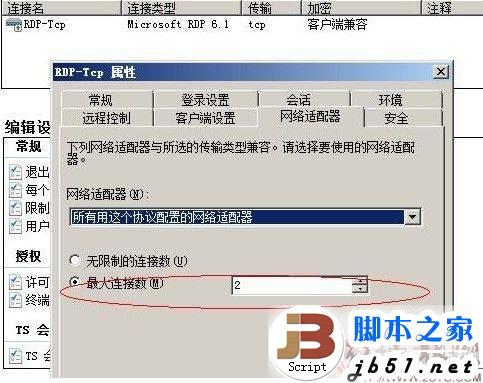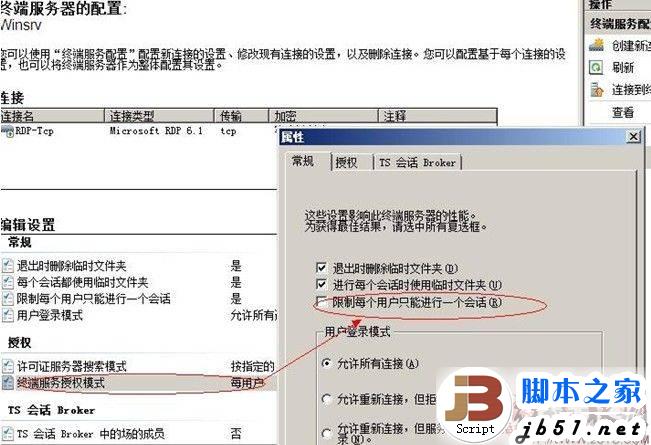Windows server 2008默認只支持一個administrator用戶登陸,一個登錄後另一個就被踢掉了,有沒有辦法像Windows Server 2003那樣允許多用戶用同時同一個用戶名登錄?
解決方法: 打開控制面板-管理工具,終端服務-終端服務配置
1、連接:RDP-tcp 點右鍵,屬性。網絡適配器-最大連接數2.。
默認情況下如果你不添加終端服務功能,最大只能調整為同時2個連接。
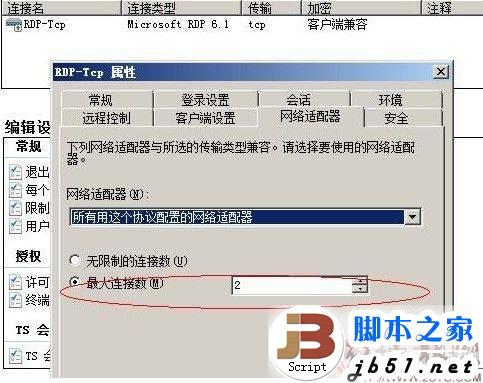
2、終端服務器授權模式:點右鍵,屬性。常規,限制每個用戶只能使用一個會話,去掉勾,確定。
到這裡就可以多登錄了。如果沒有設置生效,重啟一下。
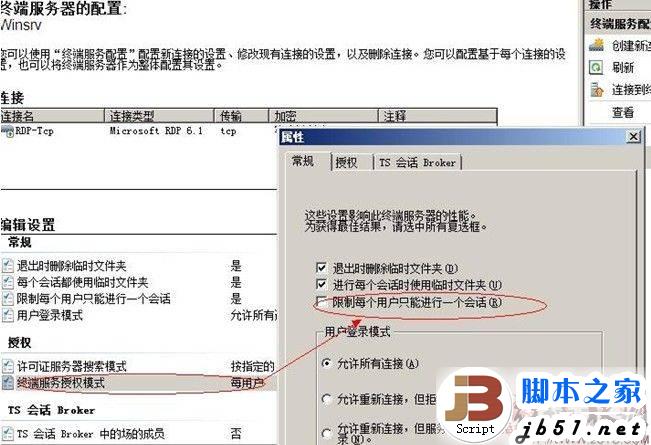
3、防止惡搞,阻止遠程用戶終止控制台管理員。
運行-gpedit.msc ,計算機配置-管理模板-Windows組件-終端服務。終端服務器-連接。
配置:拒絕將已經登錄到控制台會話的管理員注銷,設置啟用。
重啟生效。
下面為大家分享下其它網友的補充:
1、(修改可以同時登陸的人數,包括自己,默認為2個,如果只需要另外一個人遠程登陸你的電腦的話,比如mm或gg,那麼這一步就不用做了,直接跳到第二步)連接(Connections)
詳細操作方法:RDP-tcp 點右鍵 → 屬性 → 網絡適配器(Network Adapter) → 最大連接數 → 自己修改數目。
溫馨提示:操作的時候必須按照上面的步驟操作,不排除後面有不成功的可能,但是只要完整的按照提示操作,就能成功。
2、配置(Edit settings):終端服務器授權模式(Terminal Services licensing mode)
詳細操作步驟解析: 點右鍵 → 屬性 → 常規 → 限制每個用戶只能使用一個會話(Restrict each user to a single session),去掉前面的勾 → 確定。
溫馨提示:到這裡就可以多用戶登錄了。如果設置沒有生效,重啟一下(試過了,生效)。
3、為防止惡搞,阻止遠程用戶終止控制台管理員。
詳細操作步驟解析:開始 → 運行 → gpedit.msc → 計算機配置 → 管理模板 → Windows組件(Windows Components) → 終端服務(Terminal Services) → 終端服務器(Terminal Server) → 連接(Connections) → 拒絕將已經登錄到控制台會話的管理員注銷(Deny logoff of an administrator logged in to the console session),右擊 → 屬性 → 啟用。(重啟生效)
溫馨提示:這一步可以有效的提高自己的管理策略和服務器的安全性,建議操作!
操作提醒:
其實通過巧妙更改系統中的設置,Windows2008遠程桌面也可以做到兩個不同帳戶管理員同時登錄,同時並行,你走你的陽光道,我走我的獨木橋,二者互不相干、互不影響。你也想這樣了吧,那就趕緊來學習本教程哦,讓你輕松實現你的願望哦.
習慣性的在設置好後選擇服務器重啟或者注銷讓設置生效